【Icecream Screen Recorder Pro下载】Icecream Screen Recorder录屏 v6.26 中文版
软件介绍
Icecream Screen Recorder Pro是一款小巧易用的免费电脑屏幕录制软件,具有直观易用的操作界面与一套完整的屏幕捕捉功能,可以帮助你轻松捕捉电脑屏幕上的任意区域,同时还支持自定义保存视频质量、是否记录声音,或是记录鼠标移动,高亮鼠标等,能够基本满足你的使用需求。
Icecream Screen Recorder支持全屏幕、定制区域录制,可以让你自定义选择录制全屏或者自由选择录制的区域,同时还支持支持绘制、轮廓,或是给视频、截图添加各项标记等操作,使你日常录屏的最佳助手。
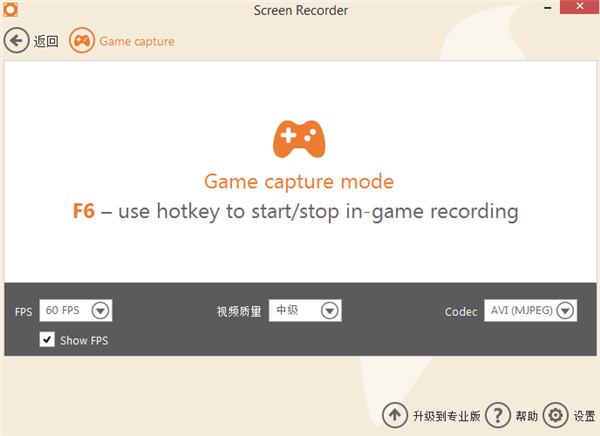
Icecream Screen Recorder Pro特色
1、选择要创建视频屏幕截图的区域,或者单击鼠标右键在计算机屏幕上。
2、在拍摄时直接在屏幕快照或视频的未来上绘制,描画,显示箭头或打印文本。
3、从屏幕或屏幕快照快速访问所有录制的视频。
4、调整麦克风的音量和系统声音。
5、将屏幕快照保存到剪贴板以通过Skype或电子邮件发送。
6、您决定:是否删除鼠标,在那儿关闭屏幕保护程序,是否隐藏桌面上的图标等。
7、一键发送屏幕快照Icecream Apps服务器,以接收短链接并将其发送给朋友或合作伙伴。
8、使用热键通过屏幕控制视频录制过程并创建屏幕截图。
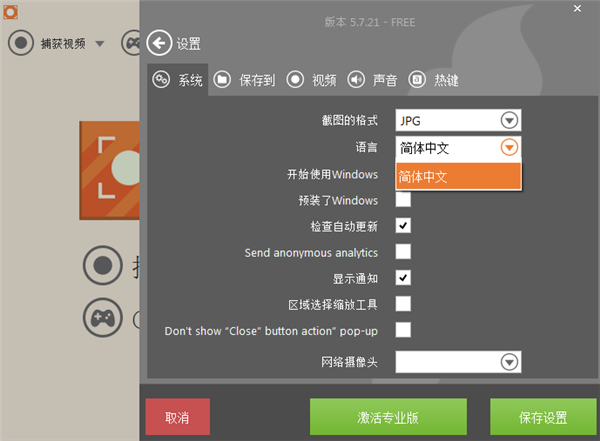
Icecream Screen Recorder Pro功能
1、区域选择
选择你的屏幕的区域进行视频或截图在一个单一的点击。
2、绘制面板
绘制,轮廓,并添加箭头或文字给你的截图或视频的同时拍摄。
3、项目历史
快速访问所有捕获的视频和截图
4、音频设置
改变你的麦克风和系统声音的音量。
5、剪贴板
保存截图到剪贴板,然后通过电子邮件即时分享。
6、设置
如有必要,隐藏光标或桌面图标,禁用屏幕保护程序
7、截图网址
发送截图,冰淇淋应用服务器在一个单一的点击,获得一个短网址,并与他人共享。
使用热键来管理屏幕捕获或截屏的过程。
Icecream Screen Recorder中文设置
1、点击settings进入设置界面。

2、在language出选择简体中文,点击save保存即可。
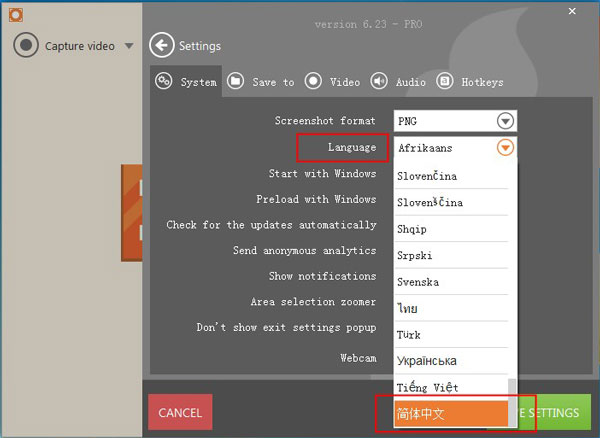
3、中文设置好了,可以无限制使用。
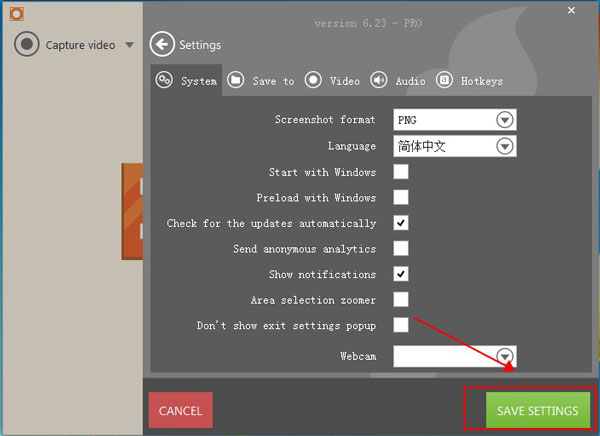
Icecream Screen Recorder录音
1、如果需要用音频录制电脑屏幕,请打开录音机设置面板中的音频选项卡,以调整设置。
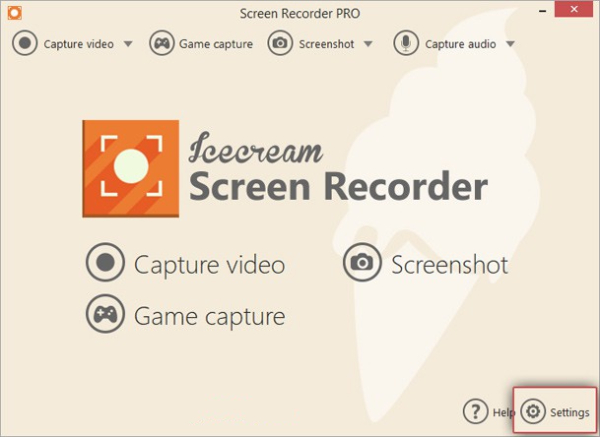
2、请打开录音机“设置”面板中的“音频”选项卡,启用“录制音频”与“录制麦克风”选项以分别录制系统音频与麦克风。
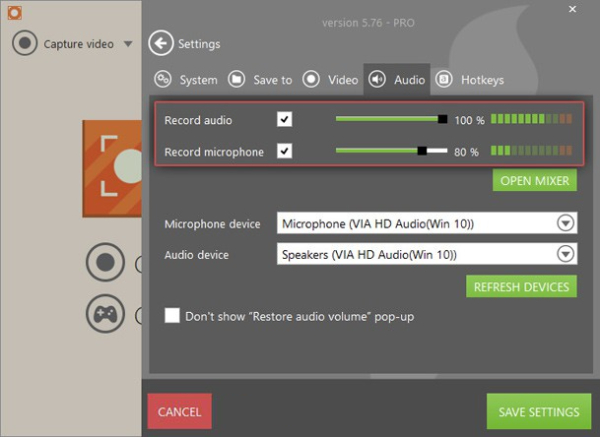
3、如果您需要在不显示鼠标光标的情况下记录桌面屏幕,请–取消选中视频选项卡中的记录鼠标移动选项。在这里,您还可以找到高亮显示鼠标光标与动画点击的选项。桌面录制软件使您可以设置输出的视频质量与格式。可用的视频格式包含MP4,AVI,MOV与WebM。
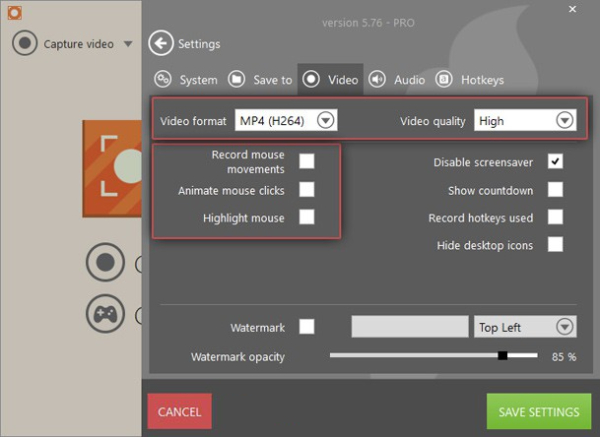
Icecream Screen Recorder编辑并共享录音
1、您可以从录像机的历史记录面板中修剪创建的视频。要修剪视频,请单击相应列中的铅笔按钮。
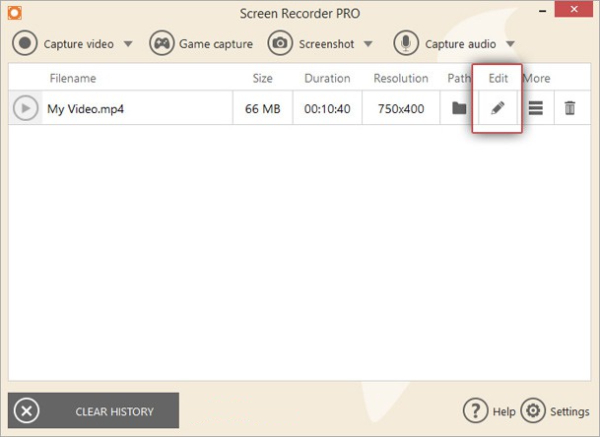
2、视频将在新窗口中打开。使用配置两个标记的时间轴为视频的开始与结束指定新的时间。单击保存按钮以应用更改。
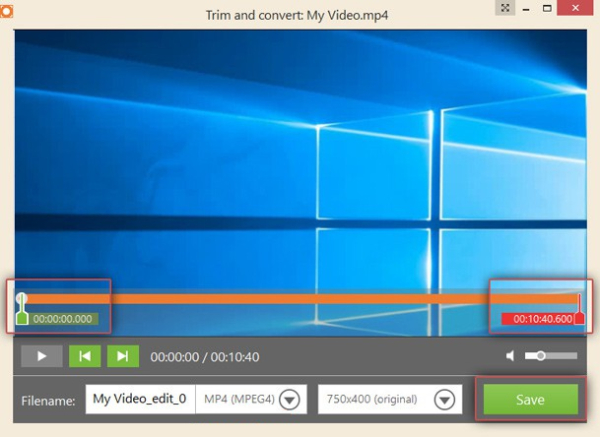
3、要共享您的视频,请使用历史记录面板中的更多按钮打开包含共享选项的下拉菜单。选择上传到YouTube,上传到Google云端硬盘或上传到Dropbox,以将视频上传到这些云服务之一。
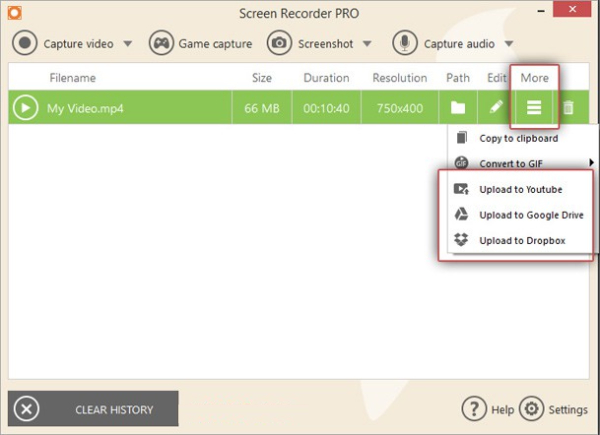
下载仅供下载体验和测试学习,不得商用和正当使用。

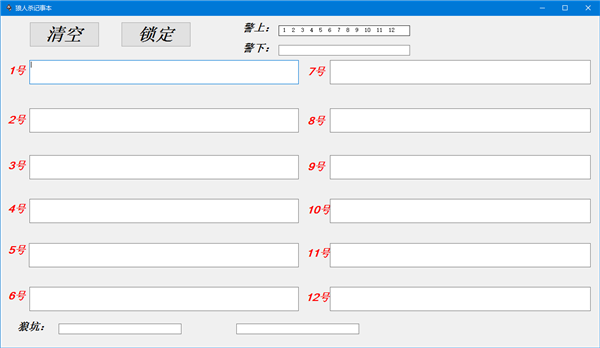
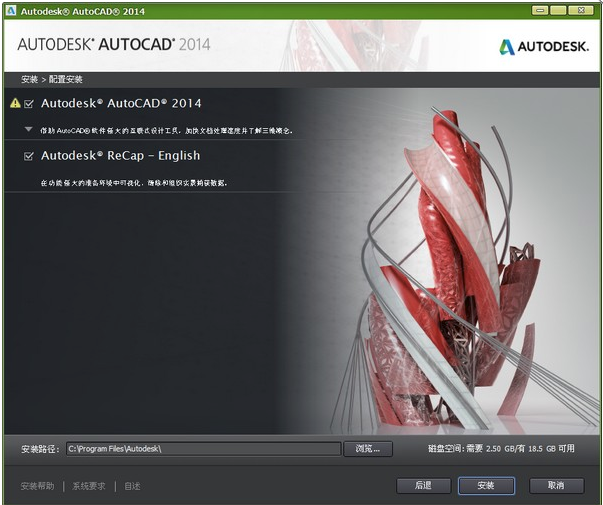
发表评论